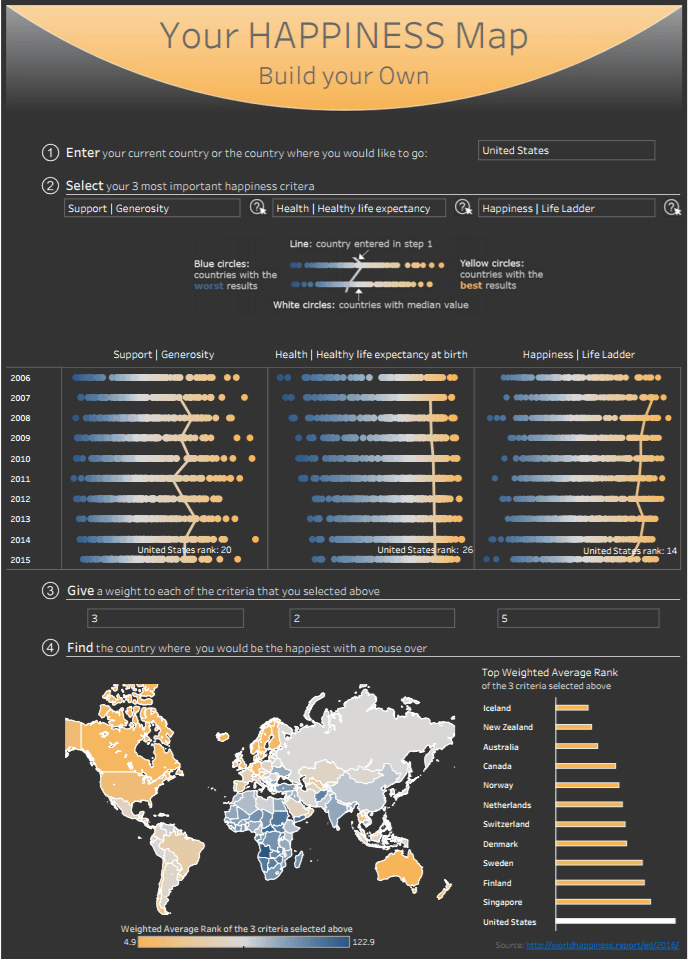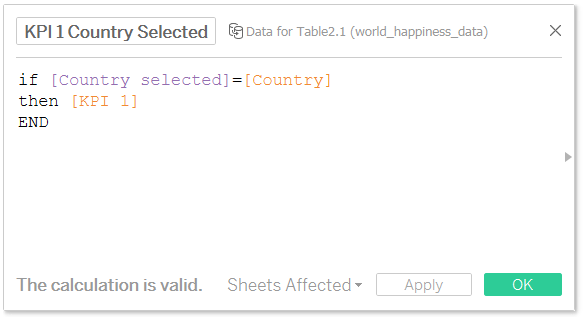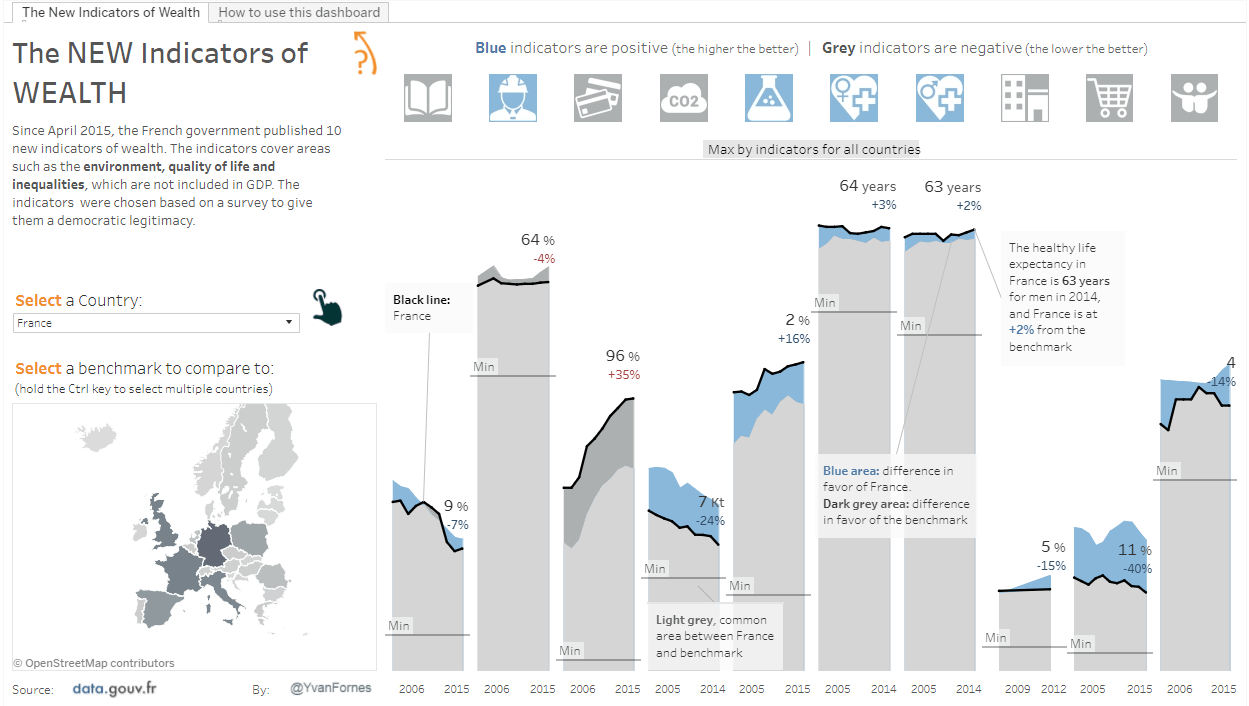在标杆分析法中使用 Tableau 的两种方式
Tableau提供了多种适用于标杆分析法(即基准分析法)的方式,在对数据进行分析和解读时发挥了重要作用。
Amadeus 是一家旅行业技术和软件提供商,作为这家公司旅行信息部的一名商业分析顾问,我常常使用 Tableau 来完成市场研究。借助 Tableau 的数据可视化,我们的客户、航空公司和旅行社可以了解自己与竞争对手的排位情况。我们可以借助可视化分析,了解他们的发展是领先于市场还是落后于市场,从而知道他们的市场份额是在增加还是减少。
在构建仪表板时,背景(例如市场份额或基准)是我最需要考量的因素之一,因为它在帮助受众解读数据中发挥了决定性作用。例如,使用收入基准,仪表板查看者很快可以知道,收入的下降或改变可能不足为虑,因为更大的下跌(通过基准绘制)已在预测之中。
我们可以在 Tableau 中以多种方式使用基准,但我最喜欢以下两种方式,同时也向大家推荐它们:
- 使用确定基准的简单方法:这种方法应该在基准不会发生变化时使用。例如,如果您希望对公司的绩效与整个市场进行比较。
- 由用户定义基准的高级方法:如果需要通过选择细分字段的多个成员(例如一组竞争者)来定义自己的基准,则应该使用这种方法。
使用确定基准的简单方法
在上述简单方法中,您对要分析的公司、国家/地区或团队与细分字段的所有其他成员进行区分。
Tableau 允许您通过多种不同的方式进行区分:集合、组、表计算(合计百分比);但我认为最简单,限制也很少的一种方法是行级别的“If”计算。
在此 “World Happiness”(全球幸福感)可视化中,我们可以看到上述包含确定基准(这里是国家/地区)的简单方法。
在此可视化中,用户可以使用参数[Country selected]选择国家/地区,并在“If”计算中使用这一参数分离出所选国家/地区的 KPI 值:
如果该行并非对应您想要分析的成员(通过参数 [Country selected] 选择的国家/地区),此计算字段将为 Null。现在,这个新字段可以用于对照所有国家/地区对某一个国家/地区进行基准分析。在此可视化中,我使用此字段来对照所有国家/地区(圆)显示所选国家/地区(线)的 KPI:

由用户定义基准的高级方法
如果要对照整个市场对一个国家/地区进行基准分析,上述方式效果很好;但如果用户需要选择细分字段中的多个成员(例如多个国家/地区)作为基准,则这种方式并不可行。
因为我们要让用户选择多个成员,我们不能使用参数,参数每次只能选择一项。我们只能使用筛选器。因为筛选器会应用于 Tableau 中工作表上的所有标记,我们需要使用数据混合。
为了说明高级方法的五个步骤,我们将使用这个关于新财富指标的可视化。
-
复制数据源,获得两个数据源:
这应该可以在数据部分看到:
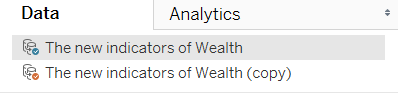
 我们要在基准分析中使用的主表
我们要在基准分析中使用的主表  对所选国家/地区(在此可视化中为 [Country Observed] 参数)使用辅助数据源
对所选国家/地区(在此可视化中为 [Country Observed] 参数)使用辅助数据源
-
在每个数据源中创建计算字段,名为 [Blend]。我们要使用这些字段来链接两个数据源。这样便可以筛选辅助数据源(观察的国家/地区)
 在主数据源中使用以下公式:
在主数据源中使用以下公式: 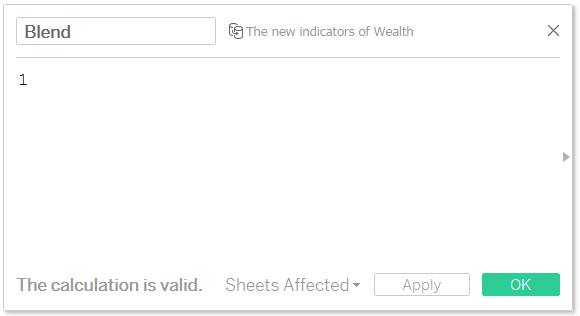
 在辅助数据源中,使用以下公式创建计算字段:
在辅助数据源中,使用以下公式创建计算字段: 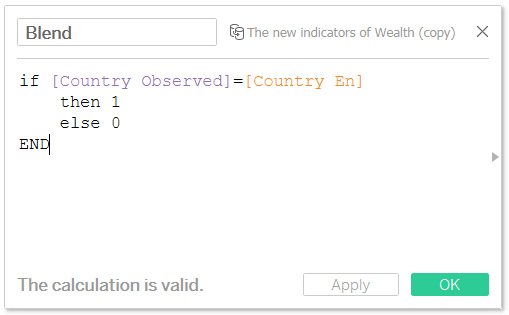
该计算让用户可以通过名为 [Country Observed] 的参数选择考察的国家/地区。
-
确保使用 [Blend] 字段以及用于聚合可视化的字段(在此例中为 [KPI Names] 和 [Year])链接这两个数据源。链接的字段用红色链条表示:
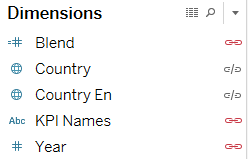
-
将主数据源中的 [Blend] 字段添加到“标记”功能区。将筛选器应用到辅助数据源(下方可视化中的 [Country Observed])
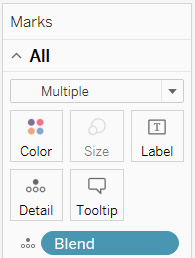
- 通过添加操作来筛选主数据源(基准)。目标筛选器应该在可视化中“细分字段”[Country] 上。在此可视化中,该操作由点击地图触发,但您也可以使用快速筛选器。
我希望这两种基准分析方法对您有所帮助,因为它们在工作中帮了我的大忙。有关我的更多提示、技巧和可视化作品,请查看我的 Tableau Public 页面,并在 Twitter 通过 @YvanFornes 与我联系。
相关故事
Subscribe to our blog
在您的收件箱中获取最新的 Tableau 更新。